PS图像处理技巧教程:学习修复画笔工具的使用方…
2020-10-14 16:01:58来源:ps爱好者 阅读 ()
 PS图像处理技巧教程:学习修复画笔工具的使用方式。修复画笔工具的使用方法与仿制图章工具相似,从功能上讲与污点修复画笔工具相似,但相较于污点修复画笔工具,污点修复工具在使用时要求较高,它是不能对样本的纹理、光照等进行匹配,也可以对人物的面部进行修复。
PS图像处理技巧教程:学习修复画笔工具的使用方式。修复画笔工具的使用方法与仿制图章工具相似,从功能上讲与污点修复画笔工具相似,但相较于污点修复画笔工具,污点修复工具在使用时要求较高,它是不能对样本的纹理、光照等进行匹配,也可以对人物的面部进行修复。
1、首先在工具箱中选择修复画笔工具,然后在修复画笔工具属性栏中进行参数设置;
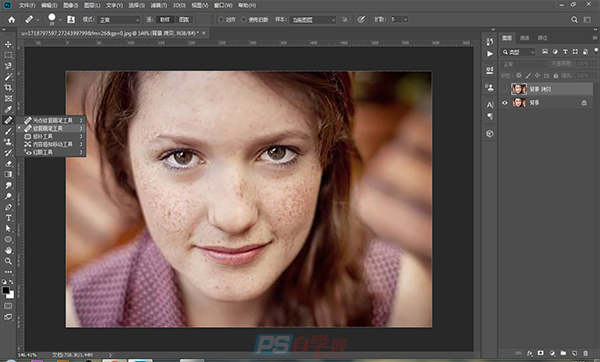
2、接下来在需要修复的区域附近选择一个相似的点作为样本,接着即可在图像中对人物的面部进行修饰;
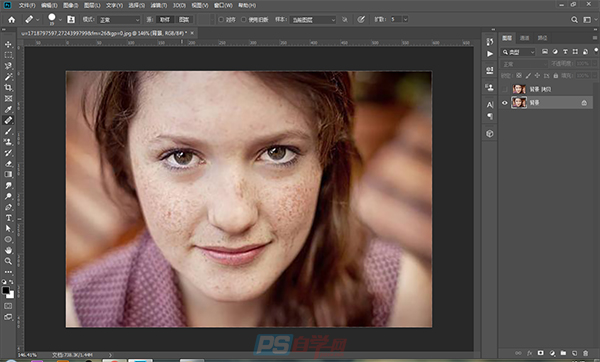
3、完成上述操作后查看效果对比;


4、选择修复画笔工具后,其属性栏。

下面将对修复画笔工具属性栏中主要参数的含义进行讲解:
取样:选择该单选按钮,修复时所选取的样本为图像中的某个区域。
图案:选择该单选按钮,修复时所选取的样本为软件自带的图案。
对齐:勾选该复选框,可以将图案和所选的区域对齐。
原文链接:http://www.psahz.com/psjichu/26568.html
如有疑问请与原作者联系
标签:
版权申明:本站文章部分自网络,如有侵权,请联系:west999com@outlook.com
特别注意:本站所有转载文章言论不代表本站观点,本站所提供的摄影照片,插画,设计作品,如需使用,请与原作者联系,版权归原作者所有
- PS文字特效教程:制作公路上个性的涂鸦文字效果,喷涂文字。 2021-05-25
- PS色彩修复教程:利用色阶工具快速给红烧肉素材图修正颜色。 2021-05-25
- PS海报设计技巧教程:学习制作个性的扭曲文字海报图片。PS海 2021-05-24
- PS图片特效制作教程:学习给铁塔图片制作成钻出手机屏幕的效 2021-05-24
- PS古风照片教程:给古风美女打造出女侠电影质感效果。PS古风 2021-05-24
IDC资讯: 主机资讯 注册资讯 托管资讯 vps资讯 网站建设
网站运营: 建站经验 策划盈利 搜索优化 网站推广 免费资源
网络编程: Asp.Net编程 Asp编程 Php编程 Xml编程 Access Mssql Mysql 其它
服务器技术: Web服务器 Ftp服务器 Mail服务器 Dns服务器 安全防护
软件技巧: 其它软件 Word Excel Powerpoint Ghost Vista QQ空间 QQ FlashGet 迅雷
网页制作: FrontPages Dreamweaver Javascript css photoshop fireworks Flash
